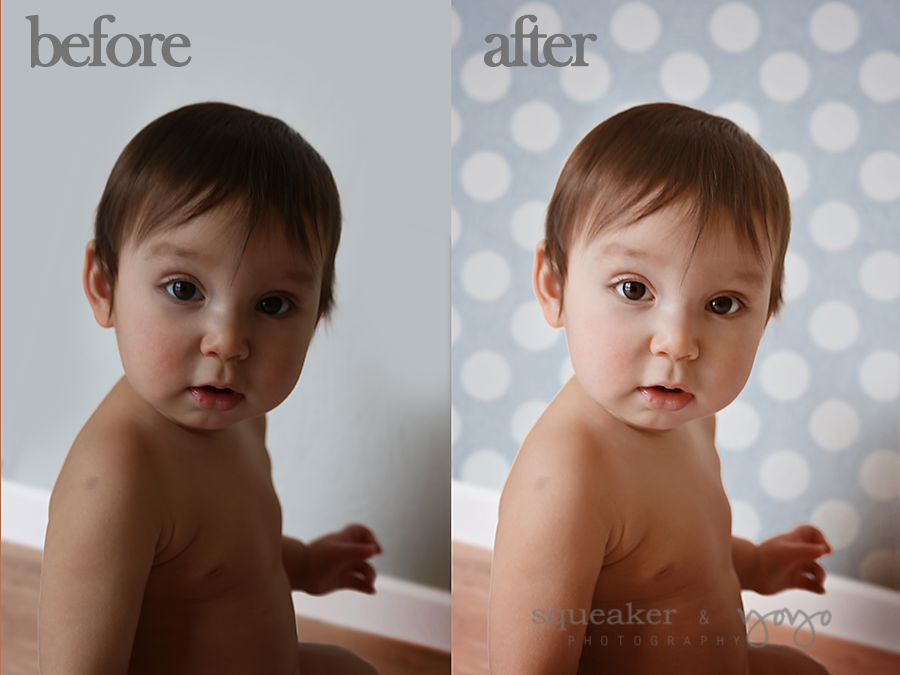Aanbevolen producten
-
-
-
-
Essentiële Photoshop-acties
Newborn Necessities ™ Pasgeboren baby Photoshop-actieset bewerken
$29.00 -
-
-
-
Gemakkelijke manieren om pit te geven aan blinde muren in Photoshop
Als u wat pit en opwinding wilt toevoegen aan stevige witte muren, hebben wij uw oplossing. Als saaie witte studiomuren je gek maken en je het je niet kunt veroorloven of niet hebt bewaar tientallen achtergronden, zijn er enkele manieren om ze op te fleuren. Jij kan verander de kleur van een achtergrond met behulp van tools zoals MCP Inspire-acties of zelfs dit proberen. Of u kunt patronen en ontwerpen toevoegen.
Vandaag laten we u zien hoe u op een creatieve manier leuke patronen aan uw stevige muren kunt toevoegen met Photoshop, digitaal plakboekpapier en een gratis Photoshop-actie.
Download de MCP Texture Applicator HIER.
Hier leest u hoe u van die saaie muur een leuke muur maakt:
1. Open de afbeelding waaraan u een achtergrond wilt toevoegen en corrigeer eventuele gebreken, zoals het gladstrijken van rimpels of het verlengen van de achtergrond.
2. Gebruik de tool voor snelle selectie om het onderwerp van de achtergrond te isoleren. Zorg ervoor dat uw selectie betrekking heeft op het onderwerp en niet op het witte gebied. Om dit te doen, keert u uw selectie om als u de achtergrond selecteert. Gebruik de verfijnde randknop om alle fijne details van uw selectie te krijgen, zoals haar.
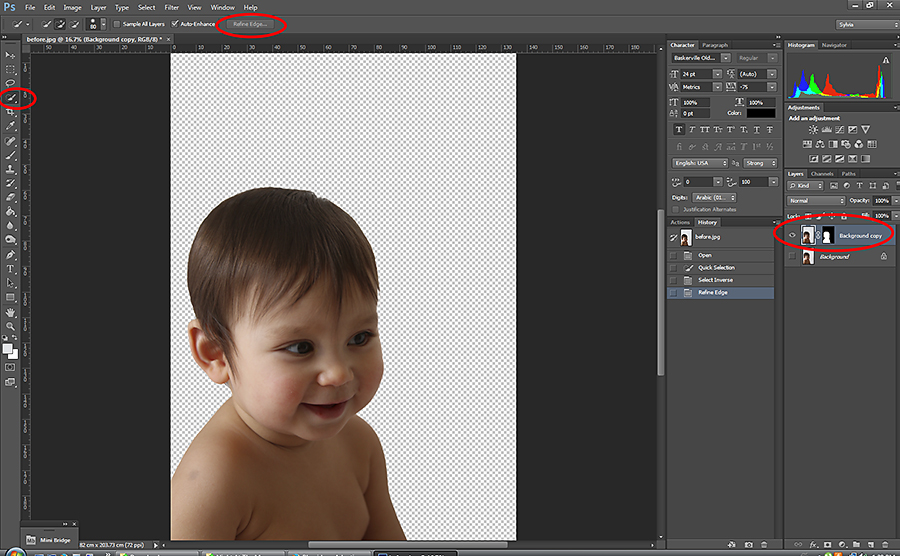
3. Kies “Uitvoer naar” en kies Nieuwe laag met laagmasker. Druk vervolgens op OK - uw achtergrond moet transparant zijn (weergegeven als dambord) en uw onderwerp blijft intact.
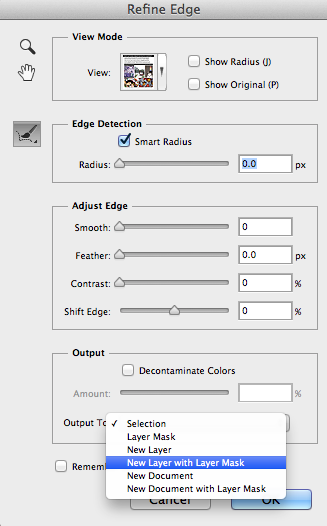
4. Speel vervolgens het MCP Texture Applicator-actie in Photoshop. Er wordt een venster geopend waarin u de afbeelding kunt selecteren die u wilt plaatsen. Kies het papier dat je mooi vindt (je kunt er zelfs meer dan één op elkaar leggen door de actie een tweede keer uit te voeren). Een geweldige bron voor digitale documenten is Shabby Princess, en je kunt ook texturen gebruiken zoals MCP-textuuroverlays.
5. Pas het formaat van het papier aan zodat het in uw afbeelding past en zorg ervoor dat u de hoogte-breedteverhouding behoudt wanneer u met patronen en vormen werkt. Na gebruik van de actie wordt een map met de texturen de bovenste laag. U moet de afbeelding met het masker dat we eerder hebben gemaakt naar de bovenste laag in het lagenpaneel slepen en verplaatsen.
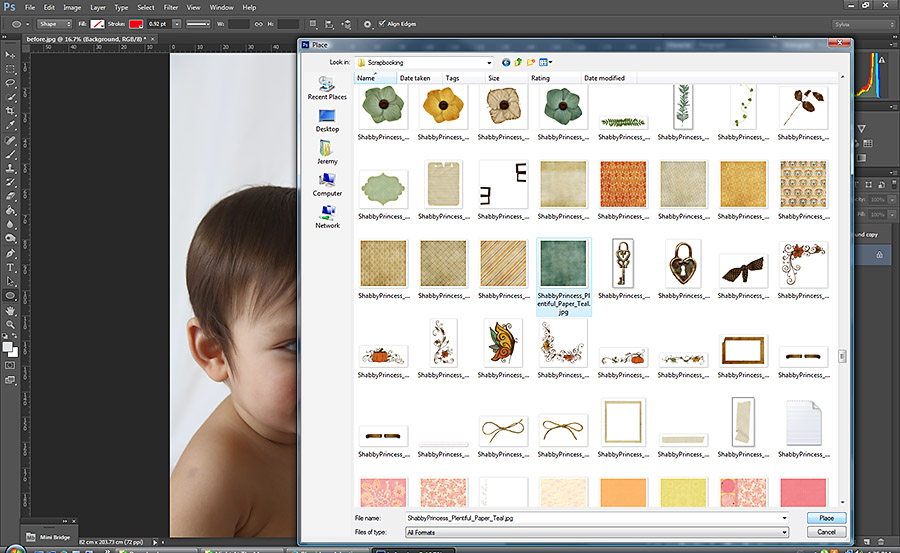
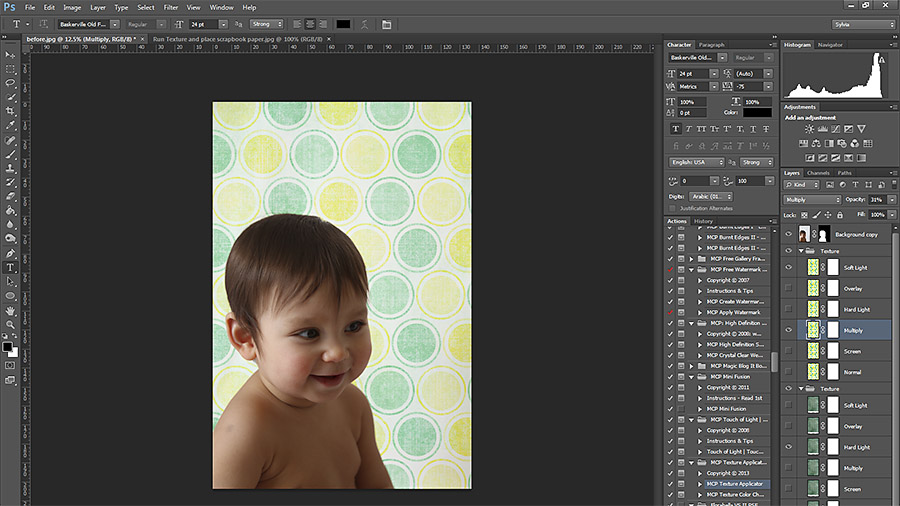
6. Afhankelijk van je foto en het plakboekpapier of de textuur die je hebt geselecteerd, moet je de textuurlaag mogelijk vervagen zodat deze overeenkomt met de scherptediepte van de achtergrond. Onthoud dat uw textuur niet zo scherp mag zijn als uw onderwerp, want als dit een echte achtergrond was, zou uw textuur achter uw onderwerp liggen en onscherp zijn. Selecteer uw laag en gebruik vervolgens de Gaussiaanse vervaging totdat u de juiste weergave krijgt.
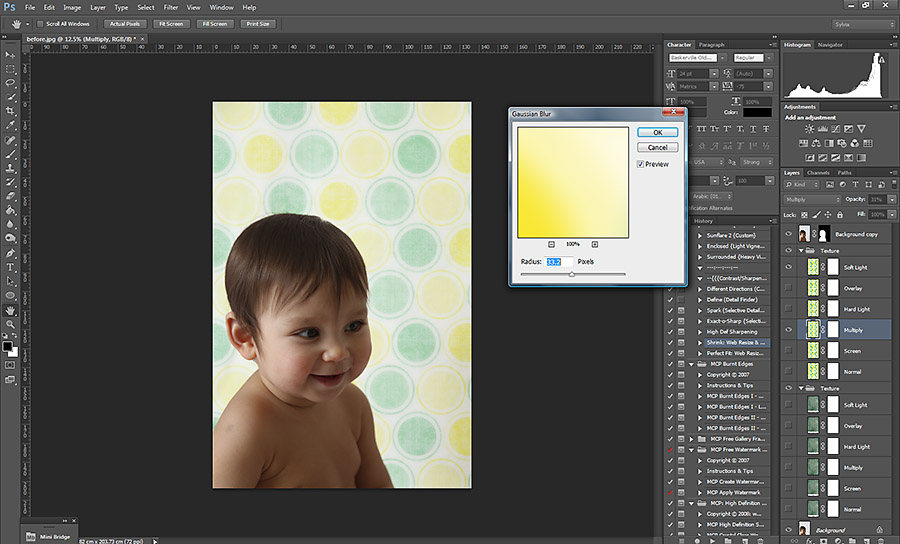
7. Het beste van dit proces is dat je kunt mixen en matchen, met dekking kunt spelen en zoveel lagen kunt toevoegen als je wilt. Niets zal uw onderwerp veranderen, aangezien alle veranderingen zullen plaatsvinden zonder enige impact op uw onderwerp. Maak de afbeelding vlak als je klaar bent met spelen. Voer nu elke gewenste actie uit om uw imago op te poetsen. Het is het beste om de acties als laatste uit te voeren, omdat het de achtergrond verenigt met het onderwerp. Voor het eindproduct in deze afbeelding heb ik MCP Peachy uit de MCP Fusion Photoshop-actie ingesteld met de spotlight-laag tot 61%, MCP oogarts, en MCP magische huid in 42%.


Hier zijn enkele andere voorbeelden. Het was zo bevrijdend om mijn apparatuur eenvoudig te kunnen houden wanneer ik klanten bezocht - en ik heb zoveel opties. Mijn creativiteit werd echt weer aangewakkerd in de sombere winter van vorig jaar dankzij MCP!
Sylvia Eng is een familiefotograaf bij pieper & jojo FOTOGRAFIE, evenals een digitale kunstenaar die in het grotere gebied van Toronto werkt. Ze is gespecialiseerd in familieportretten met een focus op kinderen met speciale behoeften. Vind haar op facebook hier.